Assalamualaikum wr. wb. dan selamat pagi para pengunjung blog berbagi tutorial microsoft office dimanapun teman teman dapat mengakses blog kami ini. Pada kesempatan kali ini saya akan berbagi satu lagi tutorial yang berkaitan dengan windows movie maker, yakni cara membuat teks berjalan menggunakan windows movie maker.
Pada sebuah film atau video yang berisi gambar yang tidak mempunyai suara untuk menjelaskan keterangan gambar atau video yang sedang berjalan fungsi teks sangatlah penting. Dengan adanya teks tersebut kita dapat mengetahui keterangan dari gambar atau video tersebut, akan tetapi terkadang akan kurang bagus jika teks tersebut hanya muncul di video, perlu adanya variasi yang baru.
Sebelum kita lanjut, mungkin teman-teman tertarik juga untuk membaca tutorial kami lainnya dibawah ini:Untuk itu teks berjalan bisa jadi pilihan terbaik untuk memasangnya pada video atau film. Untuk membuat teks berjalan menggunakan windows movie maker sangatlah mudah, terlebih dahulu masukkan gambar atau video ke "Storyboard" kemudian pilih "Make titles or credits" yang berada disebelah kiri layar. Untuk lebih jelasnya perhatikan gambar berikut.
- Cara Menambahkan Judul Sebelum Klip Yang Dipilih Pada Windows Movie Maker
- Cara Menyimpan Film atau Video Dari Windows Movie Maker ke Dalam Komputer
- Cara Menyelipkan Teks Didalam Video Pada Windows Movie Maker
- Cara Menyisipkan Audio Atau Musik Pada Windows Movie Maker
- Langkah Awal Membuat film Gambar Pada Windows Movie Maker
Setelah itu pilih "Add title on the selected clip in the timeline", kenapa kita memilih ini? Agar supaya tulisan nantinya dapat muncul didalam gambar atau video. Perhatikan gambar berikut.
Kemudian pada tampilan selanjutnya, tulis keterangan atau tulisan yang akan kita berikan pada gambar atau video tersebut. Setelah itu klik "Change thetitle animation" untuk membuat animasi teks berjalan. Perhatikan gambar dibawah ini.
Untuk membuat teks dapat berjalan, pilih animasi "Ticker Tape", dengan animasi ini dapat membuat tulisan dapat berjalan. Untuk melihat tampilannya, kita dapat melihatnya di "Preview Monitor". Teks tersebut belum sepenuhnya siap, kita perlu menegdit lagi ukuran serta bentuk dan warnanya di "Change the text font and color". Perhatikan gambar.
Pada tampilan selanjutnya, kita dapat mengedit bentuk tulisan, warna tulisan dan latar tulisan, transparansi, serta ukurannya. Sebagai contoh saya menggunakan bentuk font "Comic Sans MS" dengan ketebalan, Warna tulisan putih dan latar tulisan hijau, transparansinya 25% dengan ukuran tulisan yang disesuaikan.
Anda dapat mengedit sesuai dengan keinginan dengan melihat hasil editan di "Preview Monitor" disebelah kanan. Jika dirasa tampilan sudah pas, maka klik "Done, add title to movie" untuk menyimpan dan memasukkannya kedalam film atau video. Perhatikan gambar berikut.
Buat beberapa untuk gambar atau video lainnya di storyboard, sesuaikan lebar gambar agar pas dengan waktu title teks berjalannya. Biar lebih mempercantik lagi hasilnya, kita dapat menambahkan efek atau transisi agar perpindahan gambar atau videonya lebih bagus dan menarik.
Adapun untuk membuat teks atau tulisan bergerak menggunakan windows movie maker versi terbaru atau vers 2012, caranya dapat teman-teman lihat pada video tutorial yang sebelumnya telah saya persiapkan dibawah ini. Tapi sebelum dinonton, bolehlah di SUBSCRIBE dulu dong channelnya.
Bagaimana kawan, mudah bukan cara membuat teks berjalan menggunakan windows movie maker? Silahkan teman-teman mecobanya langsung dirumah. Sekian dulu tutorial kita pada kesempatan kali ini, semoga tutorial ini dapat bermanfaat bagi teman-teman sekalian. Jangan lupa untuk terus mengikuti tutorial terbaru dari kami di blog ini.
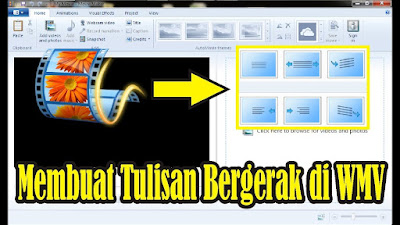






makasih gan infonya sangat membantu ...
BalasHapusmakasih panduane...moga sukses selalu..lam kenal
BalasHapus